Votre serveur Linux tourne- t-il sous Ubuntu ? Vous en avez marre de prendre du temps malgré votre emploi du temps chargé pour le mettre à jour ? Voulez-vous que votre serveur Ubuntu se mette à jour automatiquement ? Si tel est le cas, vous devez activer la fonction « mises à niveau sans surveillance ». Dans ce guide, nous allons vous montrer comment le configurer et automatiser les mises à jour de sécurité sur Ubuntu Server.
Remarque : bien que ce guide se concentre sur la configuration de la fonctionnalité « mises à niveau sans surveillance » sur le serveur Ubuntu, il est également possible de la configurer sur le bureau Ubuntu, ainsi que sur tout système d'exploitation de bureau Linux basé sur Ubuntu.
Installez les packages « mises à niveau sans surveillance » sur Ubuntu
Les mises à niveau sans surveillance sont une fonctionnalité d'Ubuntu Linux, mais elles ne sont pas installées par défaut car les développeurs du système d'exploitation ne pensent pas qu'elles devraient l'être. Donc, avant de pouvoir tout configurer, nous devons montrer comment l'installer.
À l'aide de la commande Apt ci-dessous, installez le package « mises à niveau sans surveillance » et les autres packages dont il a besoin pour s'exécuter correctement sur le système sur votre serveur Ubuntu Linux ou votre PC de bureau.
Remarque : lors de l'installation de ces packages, vous remarquerez peut-être un message concernant « postfix ». Suivez le processus de configuration pour configurer votre adresse e-mail SMTP, car elle est nécessaire pour envoyer des notifications par e-mail avec la fonctionnalité « Mises à niveau sans surveillance ». Pour plus d'aide sur la configuration de Postfix, veuillez vous référer à la documentation officielle d'Ubuntu .
sudo apt installer les mises à niveau sans surveillance bsd-mailx apt-listchanges
Après avoir installé les packages à partir de la commande ci-dessus, passez à l'étape de configuration de ce guide.
Configurer des « mises à niveau sans surveillance » sur Ubuntu
Il ne suffit pas d'installer le package « mises à niveau sans surveillance ». Vous devez également suivre le processus de configuration afin que votre système Ubuntu puisse utiliser la fonctionnalité. Pour configurer les « mises à niveau sans surveillance », commencez par exécuter la commande dpkg-reconfigure dans une fenêtre de terminal.
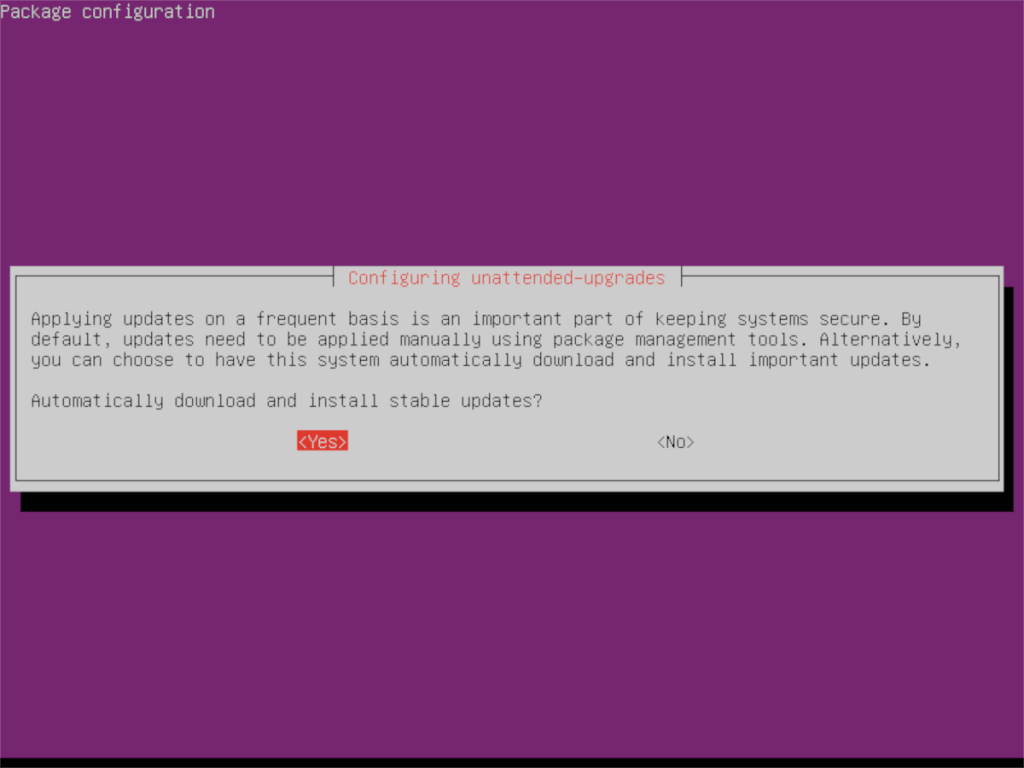
sudo dpkg-reconfigure -ployer les mises à niveau sans surveillance
Lors de l'exécution de la commande dpkg-reconfigure , une fenêtre graphique violette apparaîtra dans le terminal. Dans cette fenêtre, vous verrez un message indiquant « Télécharger et installer automatiquement les mises à jour stables ? » Utilisez la touche Entrée pour sélectionner « Oui ». La sélection de cette option activera les mises à jour automatiques sur votre système Ubuntu Linux.
Configurer la confirmation par e-mail
Bien qu'elle ne soit pas obligatoire, la fonctionnalité « mises à niveau sans surveillance » peut facilement être configurée pour qu'elle envoie un e-mail avant chaque mise à niveau vous indiquant que votre système Ubuntu Linux est en cours de mise à jour, et détaillant quels sont les packages qui ont été mis à niveau, etc.
La configuration de cette fonctionnalité commence par le lancement d'une fenêtre de terminal et l'ouverture du fichier de configuration « 50unattended-upgrades ». À l'aide de la commande ci-dessous, lancez le fichier de configuration dans l'éditeur de texte Nano.
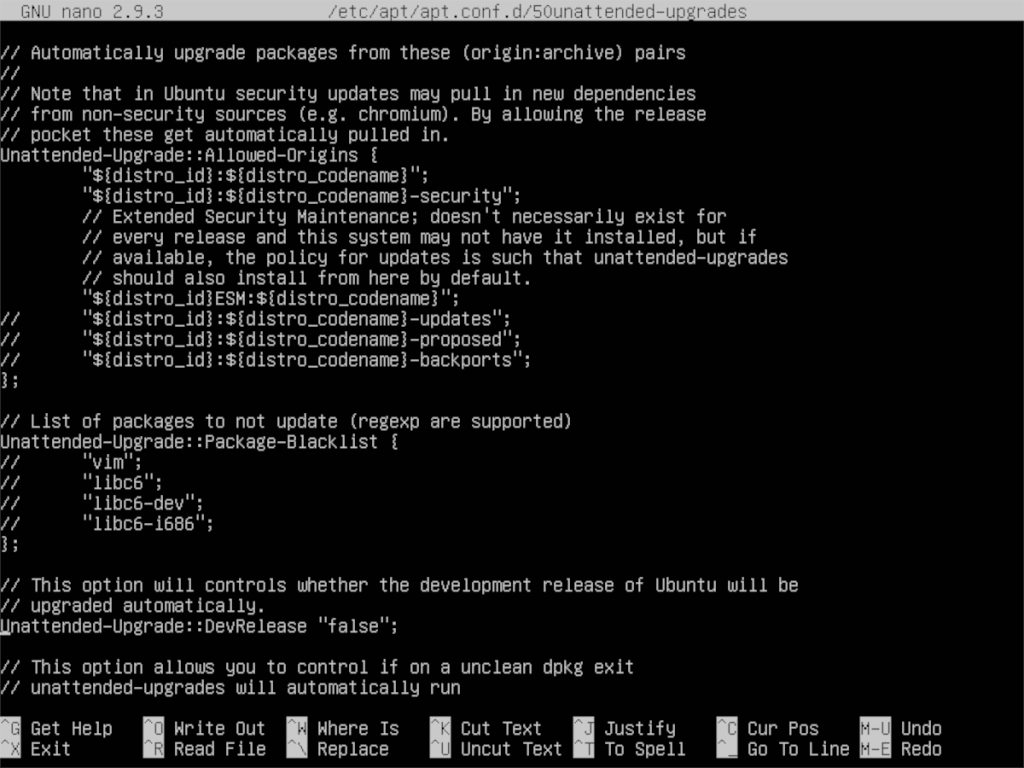
sudo nano -w /etc/apt/apt.conf.d/50unattended-upgrades
Dans l'éditeur de texte Nano, recherchez Unattended-Upgrade::Mailet ajoutez votre adresse e-mail, afin que votre PC Ubuntu Linux puisse envoyer le rapport par e-mail. La configuration doit ressembler exactement à l'exemple ci-dessous.
Mise à niveau sans surveillance::Mail "[email protected]"
Ensuite, trouvez-le Unattended-Upgrade::MailOnlyOnErroret changez-le de « vrai » à « faux ».
Remarque : Vous avez du mal à trouver Unattended-Upgrade::Maildans le fichier de configuration ? Appuyez sur Ctrl + W pour afficher la fonction de recherche dans Nano, écrivez Unattended-Upgrade::Mailet le curseur y sautera directement !
Après avoir configuré votre adresse e-mail dans le fichier de configuration, enregistrez les modifications en appuyant sur Ctrl + O . Fermez Nano avec Ctrl + X . Ensuite, ouvrez « listchanges.conf » et ajoutez également votre adresse e-mail à ce fichier.
sudo nano -w /etc/apt/listchanges.conf
Encore une fois, enregistrez avec Ctrl + O et quittez avec Ctrl + X.
Configurer le redémarrage automatique
Sur Ubuntu Linux, certaines mises à jour logicielles nécessitent le redémarrage de l'ensemble du système. Malheureusement, le redémarrage d'Ubuntu après une mise à jour est fastidieux et prend du temps, donc si vous voulez tirer le meilleur parti de l'automatisation des mises à jour sur Ubuntu, la configuration du redémarrage automatique est essentielle.
Attention : la configuration du redémarrage automatique signifie que votre système redémarrera à tout moment, sans vous demander de confirmation. Si vous n'êtes pas à l'aise avec le fait que votre machine Ubuntu le fasse, ignorez cette section.
La configuration du redémarrage automatique dans Ubuntu Linux signifie à nouveau modifier le fichier de configuration « 50 mises à niveau sans assistance ». Dans le terminal, ouvrez le fichier de configuration win Nano avec la commande ci-dessous.
sudo nano -w /etc/apt/apt.conf.d/50unattended-upgrades
Dans le fichier de configuration, recherchez "Unattended-Upgrade::Automatic-Reboot" et remplacez-le de "False" par "True". Ensuite, enregistrez les modifications dans le fichier de configuration dans l'éditeur de texte Nano en appuyant sur Ctrl + O sur le clavier. Fermez Nano en appuyant sur Ctrl + X .
Tester les mises à jour automatiques d'Ubuntu
Maintenant qu'Ubuntu Linux est configuré pour installer automatiquement les mises à jour logicielles sur votre PC Linux, c'est une bonne idée de le tester. Pour exécuter un test, ouvrez une fenêtre de terminal et exécutez la commande unattended-upgrades avec le commutateur de ligne de commande « dry-run ». Gardez à l'esprit que ce test ne mettra à jour rien. Il s'agit d'une simulation pour vous montrer comment fonctionne le système de mise à jour automatique.
sudo unattended-upgrades --dry-run
Le test devrait prendre quelques minutes. Lorsque cela est fait, vérifiez votre courrier électronique pour le rapport.

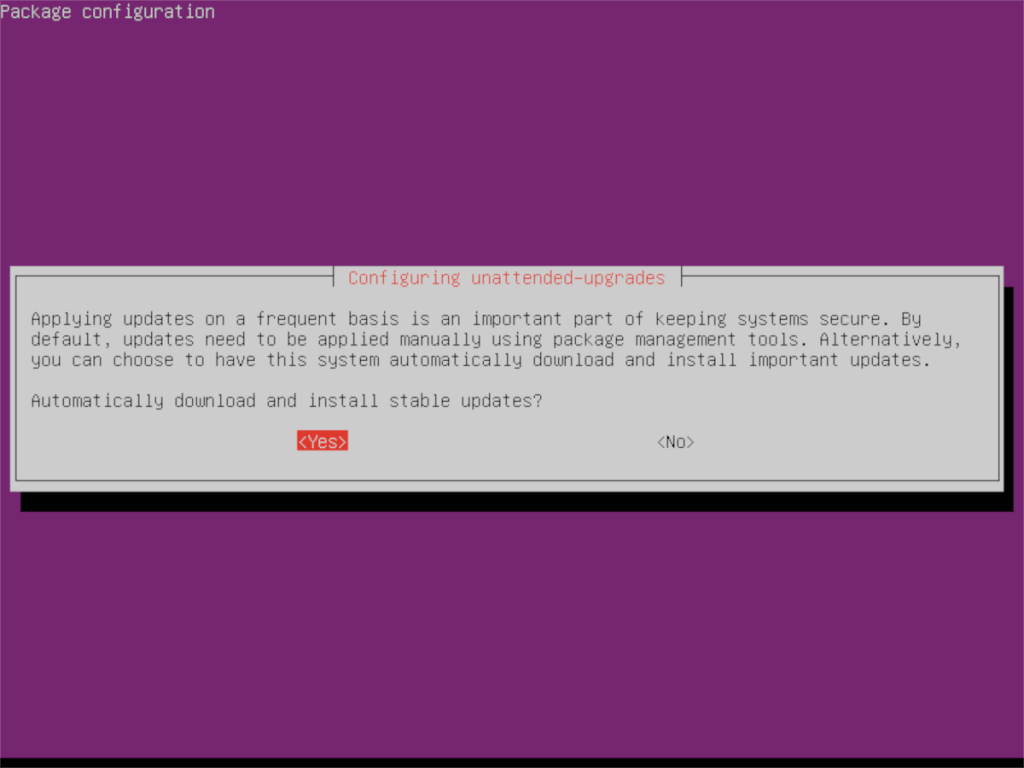
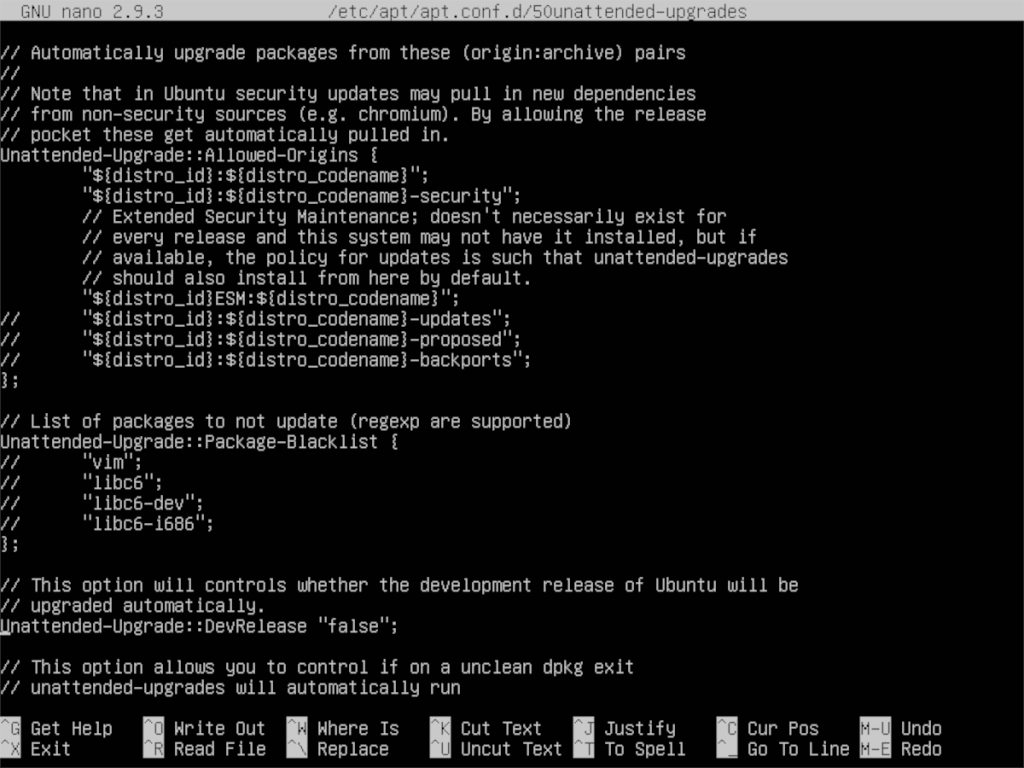



![Téléchargez FlightGear Flight Simulator gratuitement [Amusez-vous] Téléchargez FlightGear Flight Simulator gratuitement [Amusez-vous]](https://tips.webtech360.com/resources8/r252/image-7634-0829093738400.jpg)




